BMW X5 M 2016 Libretti Di Uso E manutenzione (in Italian)
Manufacturer: BMW, Model Year: 2016, Model line: X5 M, Model: BMW X5 M 2016Pages: 272, PDF Dimensioni: 5.34 MB
Page 21 of 272
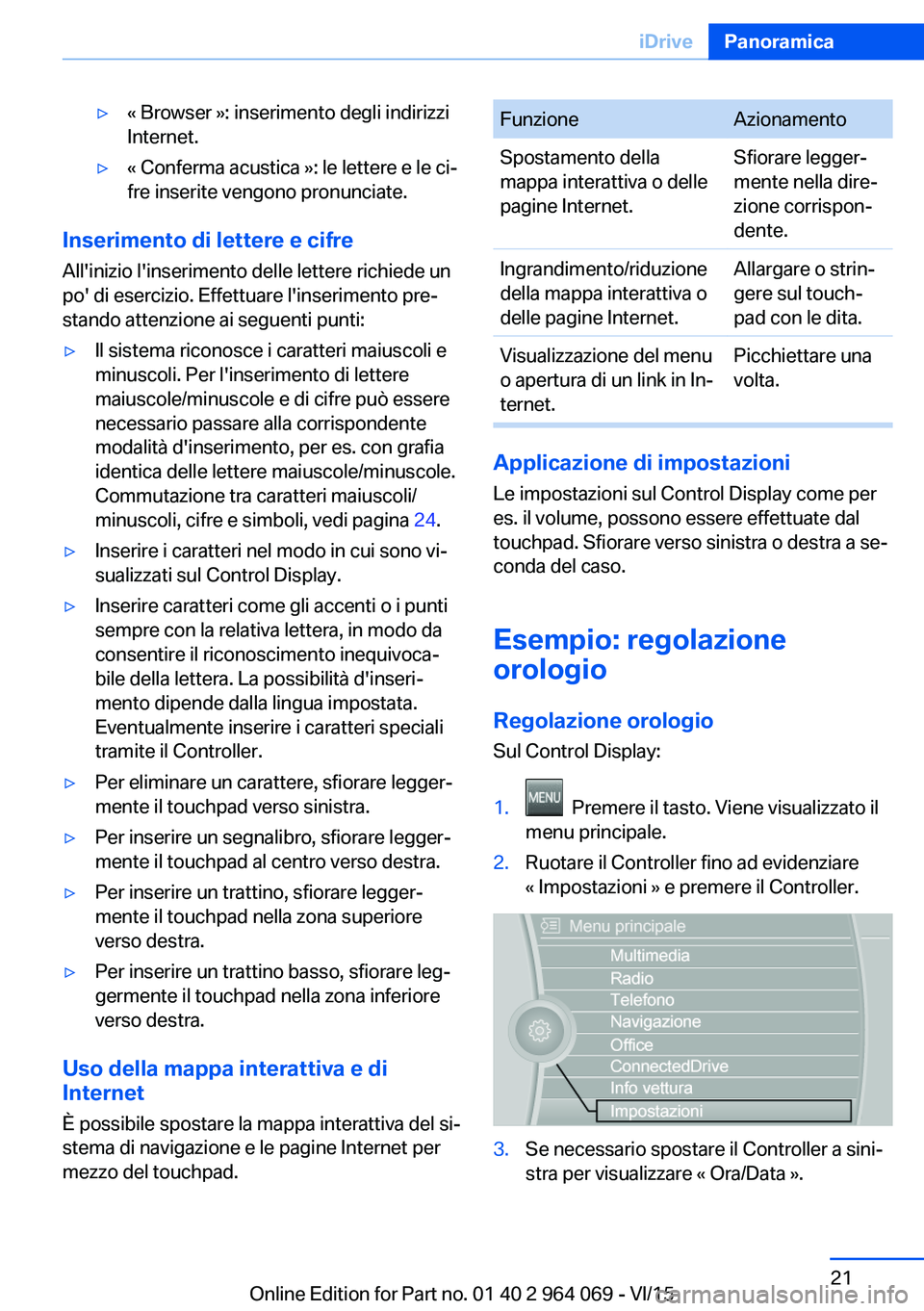
▷« Browser »: inserimento degli indirizzi
Internet.▷« Conferma acustica »: le lettere e le ci‐
fre inserite vengono pronunciate.
Inserimento di lettere e cifre
All'inizio l'inserimento delle lettere richiede un
po' di esercizio. Effettuare l'inserimento pre‐
stando attenzione ai seguenti punti:
▷Il sistema riconosce i caratteri maiuscoli e
minuscoli. Per l'inserimento di lettere
maiuscole/minuscole e di cifre può essere
necessario passare alla corrispondente
modalità d'inserimento, per es. con grafia
identica delle lettere maiuscole/minuscole.
Commutazione tra caratteri maiuscoli/
minuscoli, cifre e simboli, vedi pagina 24.▷Inserire i caratteri nel modo in cui sono vi‐
sualizzati sul Control Display.▷Inserire caratteri come gli accenti o i punti
sempre con la relativa lettera, in modo da
consentire il riconoscimento inequivoca‐
bile della lettera. La possibilità d'inseri‐
mento dipende dalla lingua impostata.
Eventualmente inserire i caratteri speciali
tramite il Controller.▷Per eliminare un carattere, sfiorare legger‐
mente il touchpad verso sinistra.▷Per inserire un segnalibro, sfiorare legger‐
mente il touchpad al centro verso destra.▷Per inserire un trattino, sfiorare legger‐
mente il touchpad nella zona superiore
verso destra.▷Per inserire un trattino basso, sfiorare leg‐
germente il touchpad nella zona inferiore
verso destra.
Uso della mappa interattiva e di
Internet
È possibile spostare la mappa interattiva del si‐
stema di navigazione e le pagine Internet per
mezzo del touchpad.
FunzioneAzionamentoSpostamento della
mappa interattiva o delle
pagine Internet.Sfiorare legger‐
mente nella dire‐
zione corrispon‐
dente.Ingrandimento/riduzione
della mappa interattiva o
delle pagine Internet.Allargare o strin‐
gere sul touch‐
pad con le dita.Visualizzazione del menu
o apertura di un link in In‐
ternet.Picchiettare una
volta.
Applicazione di impostazioni
Le impostazioni sul Control Display come per
es. il volume, possono essere effettuate dal
touchpad. Sfiorare verso sinistra o destra a se‐
conda del caso.
Esempio: regolazione
orologio
Regolazione orologio Sul Control Display:
1. Premere il tasto. Viene visualizzato il
menu principale.2.Ruotare il Controller fino ad evidenziare
« Impostazioni » e premere il Controller.3.Se necessario spostare il Controller a sini‐
stra per visualizzare « Ora/Data ».Seite 21iDrivePanoramica21
Online Edition for Part no. 01 40 2 964 069 - VI/15
Page 22 of 272
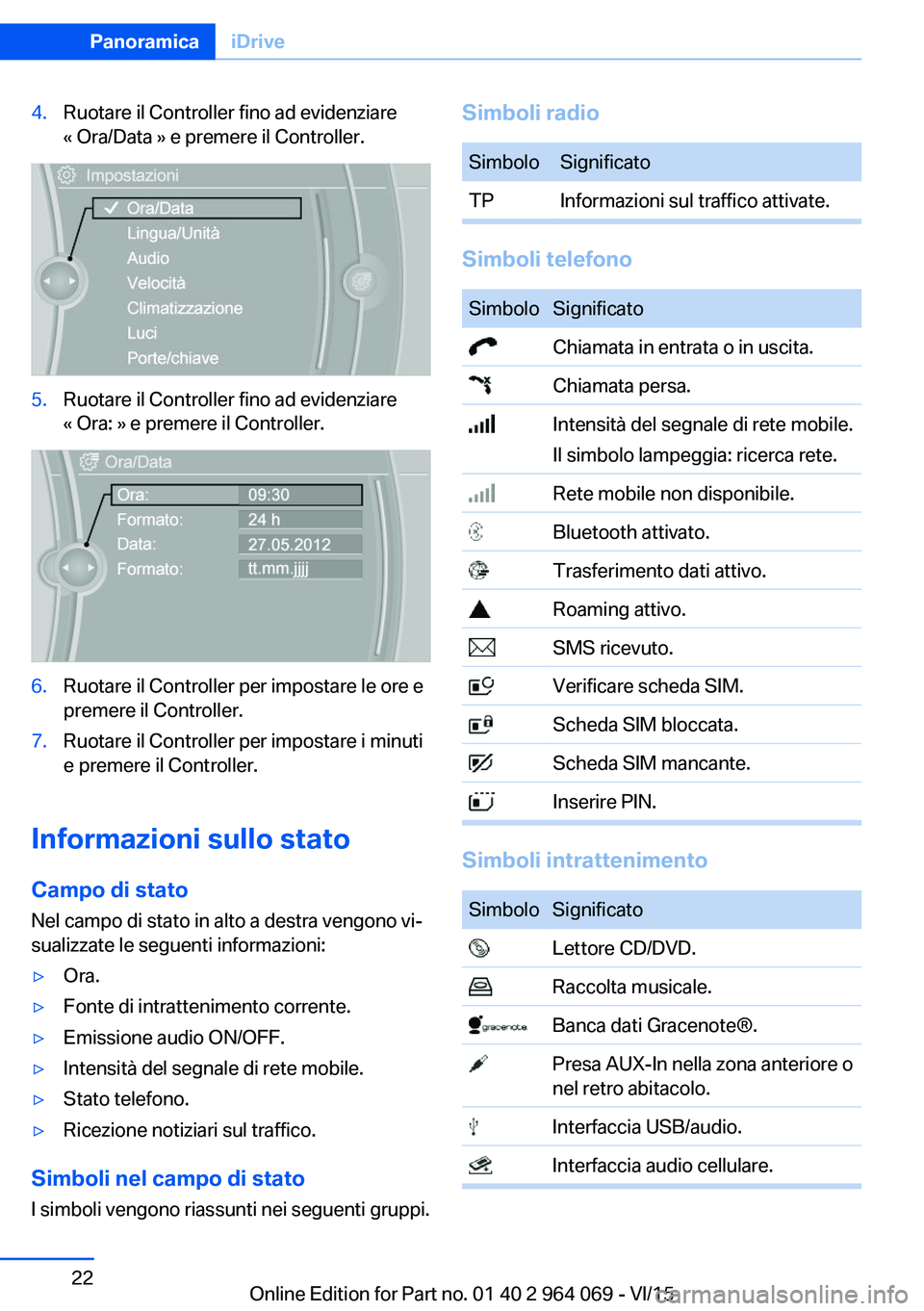
4.Ruotare il Controller fino ad evidenziare
« Ora/Data » e premere il Controller.5.Ruotare il Controller fino ad evidenziare
« Ora: » e premere il Controller.6.Ruotare il Controller per impostare le ore e
premere il Controller.7.Ruotare il Controller per impostare i minuti
e premere il Controller.
Informazioni sullo stato
Campo di stato
Nel campo di stato in alto a destra vengono vi‐
sualizzate le seguenti informazioni:
▷Ora.▷Fonte di intrattenimento corrente.▷Emissione audio ON/OFF.▷Intensità del segnale di rete mobile.▷Stato telefono.▷Ricezione notiziari sul traffico.
Simboli nel campo di stato
I simboli vengono riassunti nei seguenti gruppi.
Simboli radioSimboloSignificatoTPInformazioni sul traffico attivate.
Simboli telefono
SimboloSignificato Chiamata in entrata o in uscita. Chiamata persa. Intensità del segnale di rete mobile.
Il simbolo lampeggia: ricerca rete. Rete mobile non disponibile. Bluetooth attivato. Trasferimento dati attivo. Roaming attivo. SMS ricevuto. Verificare scheda SIM. Scheda SIM bloccata. Scheda SIM mancante. Inserire PIN.
Simboli intrattenimento
SimboloSignificato Lettore CD/DVD. Raccolta musicale. Banca dati Gracenote®. Presa AUX-In nella zona anteriore o
nel retro abitacolo. Interfaccia USB/audio. Interfaccia audio cellulare.Seite 22PanoramicaiDrive22
Online Edition for Part no. 01 40 2 964 069 - VI/15
Page 23 of 272
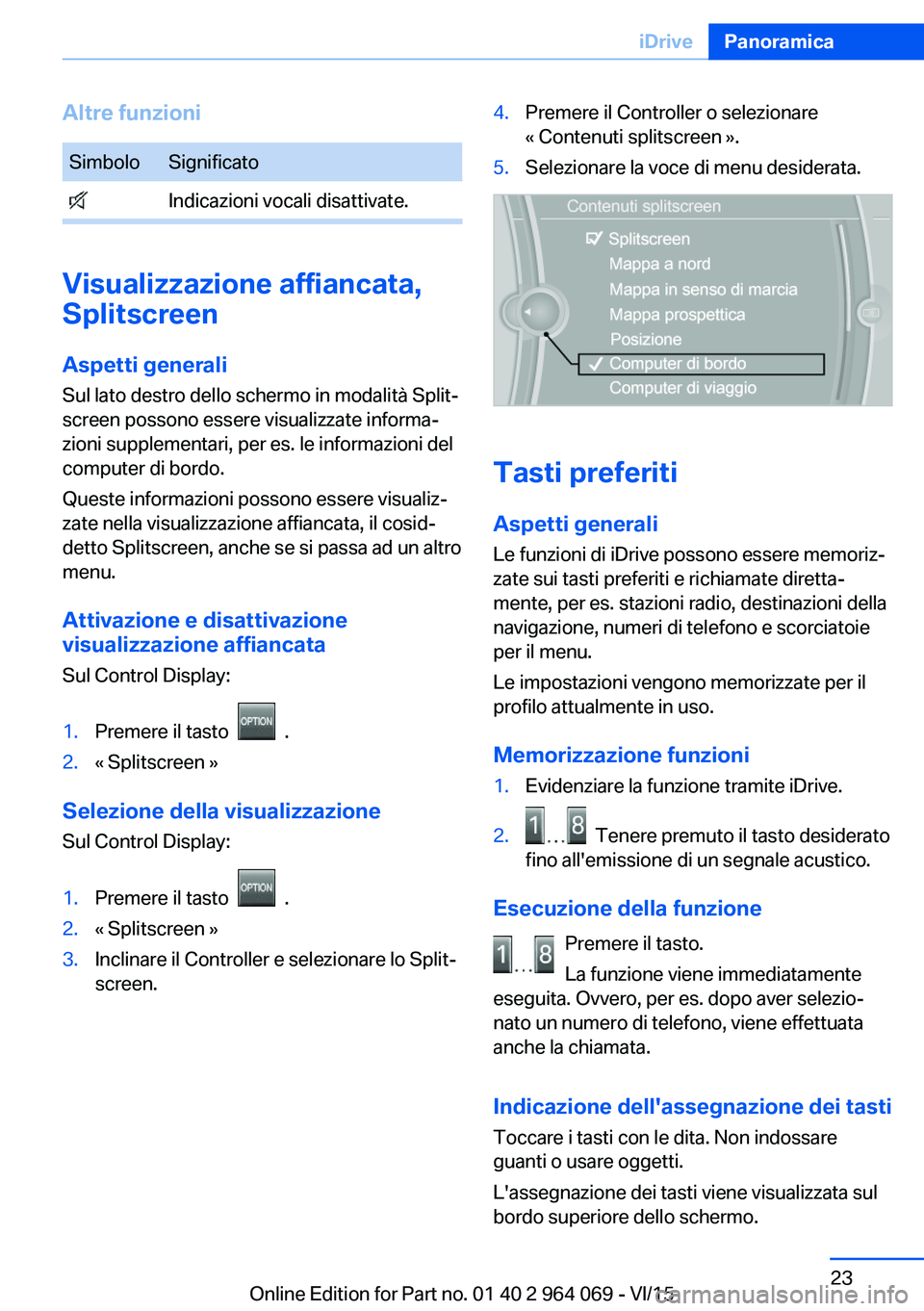
Altre funzioniSimboloSignificato Indicazioni vocali disattivate.
Visualizzazione affiancata,
Splitscreen
Aspetti generali Sul lato destro dello schermo in modalità Split‐
screen possono essere visualizzate informa‐
zioni supplementari, per es. le informazioni del
computer di bordo.
Queste informazioni possono essere visualiz‐
zate nella visualizzazione affiancata, il cosid‐
detto Splitscreen, anche se si passa ad un altro
menu.
Attivazione e disattivazione
visualizzazione affiancata
Sul Control Display:
1.Premere il tasto .2.« Splitscreen »
Selezione della visualizzazione Sul Control Display:
1.Premere il tasto .2.« Splitscreen »3.Inclinare il Controller e selezionare lo Split‐
screen.4.Premere il Controller o selezionare
« Contenuti splitscreen ».5.Selezionare la voce di menu desiderata.
Tasti preferiti
Aspetti generali Le funzioni di iDrive possono essere memoriz‐
zate sui tasti preferiti e richiamate diretta‐
mente, per es. stazioni radio, destinazioni della
navigazione, numeri di telefono e scorciatoie per il menu.
Le impostazioni vengono memorizzate per il
profilo attualmente in uso.
Memorizzazione funzioni
1.Evidenziare la funzione tramite iDrive.2. Tenere premuto il tasto desiderato
fino all'emissione di un segnale acustico.
Esecuzione della funzione
Premere il tasto.
La funzione viene immediatamente
eseguita. Ovvero, per es. dopo aver selezio‐
nato un numero di telefono, viene effettuata
anche la chiamata.
Indicazione dell'assegnazione dei tasti
Toccare i tasti con le dita. Non indossare
guanti o usare oggetti.
L'assegnazione dei tasti viene visualizzata sul
bordo superiore dello schermo.
Seite 23iDrivePanoramica23
Online Edition for Part no. 01 40 2 964 069 - VI/15
Page 24 of 272

Cancellazione dell'assegnazione deitasti
1.Premere contemporaneamente i tasti 1 e 8
per circa cinque secondi.2.« OK »
Eliminazione dei dati
personali dalla vettura
Principio di funzionamento
La vettura memorizza dei dati personali a se‐
conda dell'utilizzo, per esempio le stazioni
radio memorizzate. È possibile eliminare defi‐
nitivamente questi dati personali tramite iDrive.
Aspetti generali A seconda della dotazione è possibile elimi‐
nare i seguenti dati:
▷Impostazioni del Personal Profile.▷Stazioni radio memorizzate.▷Tasti preferiti memorizzati.▷Valori del computer di viaggio.▷Raccolta musicale.▷Navigazione, per es. le destinazioni memo‐
rizzate.▷Rubrica.▷Dati online, per es. preferiti, cookie.▷Memo vocali.▷Account di login.▷Accoppiamento RemoteApp Smartphone.L'eliminazione dei dati può durare fino a 30 mi‐
nuti in tutto.
Requisiti per il funzionamento
I dati possono essere eliminati solo a vettura
ferma.
Eliminazione dei dati Seguire le istruzioni sul Control Display.1.Inserire l'accensione.2.« Impostazioni »3.Richiamare « Opzioni ».4.« Elimina dati personali »5.« Prosegui »6.« OK »
Inserimento di lettere e cifre
Aspetti generali Sul Control Display:
1.Ruotare il Controller: selezione di lettere o
cifre.2.Se necessario selezionare ulteriori lettere o
cifre.3.« OK »: conferma dell'inserimento.Sim‐
boloFunzione Premere il Controller: cancellazione
di una lettera o cifra. Premere a lungo il Controller: can‐
cellazione di tutte le lettere o di
tutte le cifre.
Commutazione tra caratteri maiuscoli/
minuscoli, cifre e simboli
A seconda del menu è possibile passare dal‐
l'immissione di lettere maiuscole e minuscole
all'immissione di cifre e simboli:
Seite 24PanoramicaiDrive24
Online Edition for Part no. 01 40 2 964 069 - VI/15
Page 25 of 272
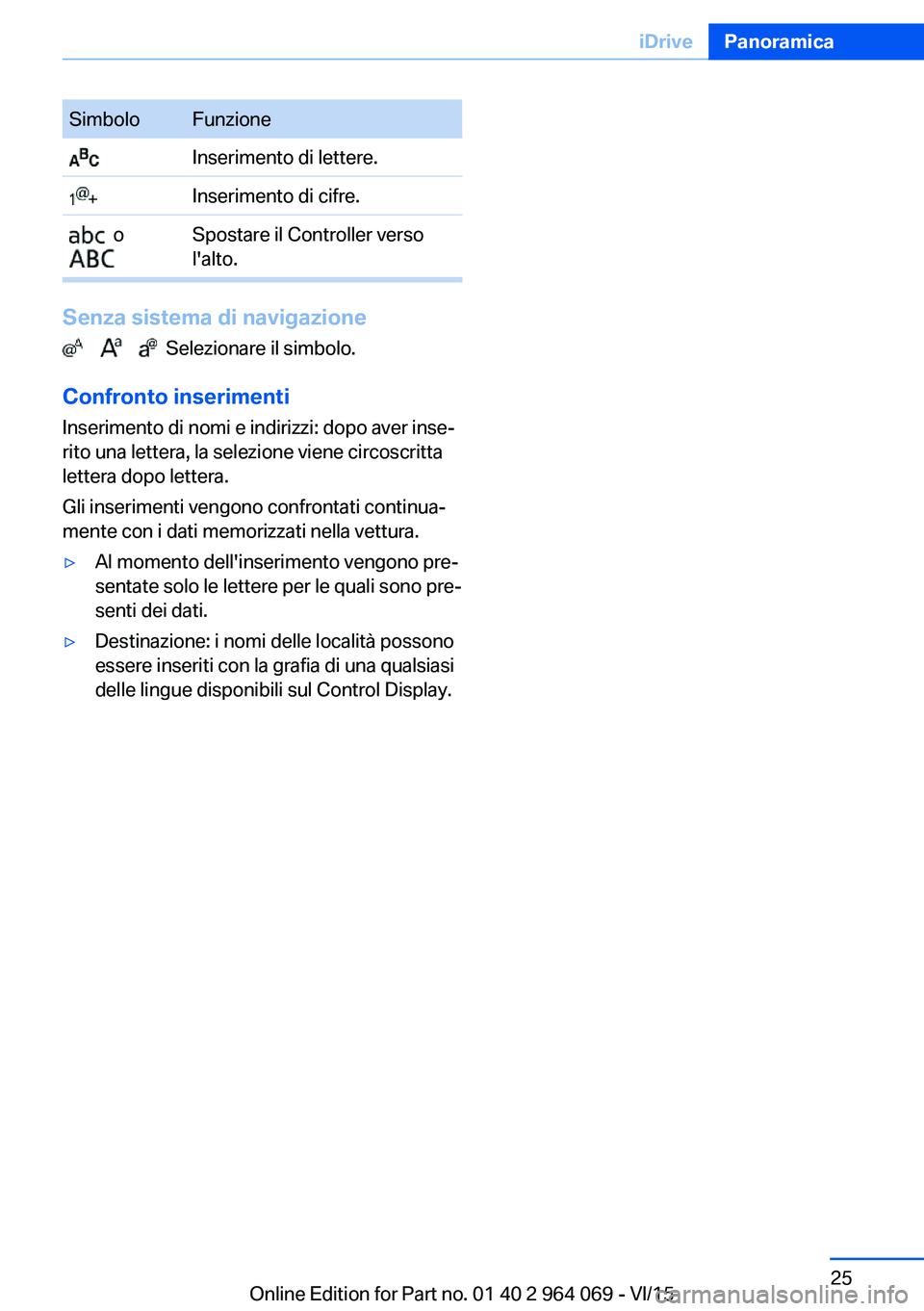
SimboloFunzione Inserimento di lettere. Inserimento di cifre. o
Spostare il Controller verso
l'alto.
Senza sistema di navigazione
Selezionare il simbolo.
Confronto inserimenti
Inserimento di nomi e indirizzi: dopo aver inse‐
rito una lettera, la selezione viene circoscritta
lettera dopo lettera.
Gli inserimenti vengono confrontati continua‐
mente con i dati memorizzati nella vettura.
▷Al momento dell'inserimento vengono pre‐
sentate solo le lettere per le quali sono pre‐
senti dei dati.▷Destinazione: i nomi delle località possono
essere inseriti con la grafia di una qualsiasi
delle lingue disponibili sul Control Display.Seite 25iDrivePanoramica25
Online Edition for Part no. 01 40 2 964 069 - VI/15
Page 26 of 272
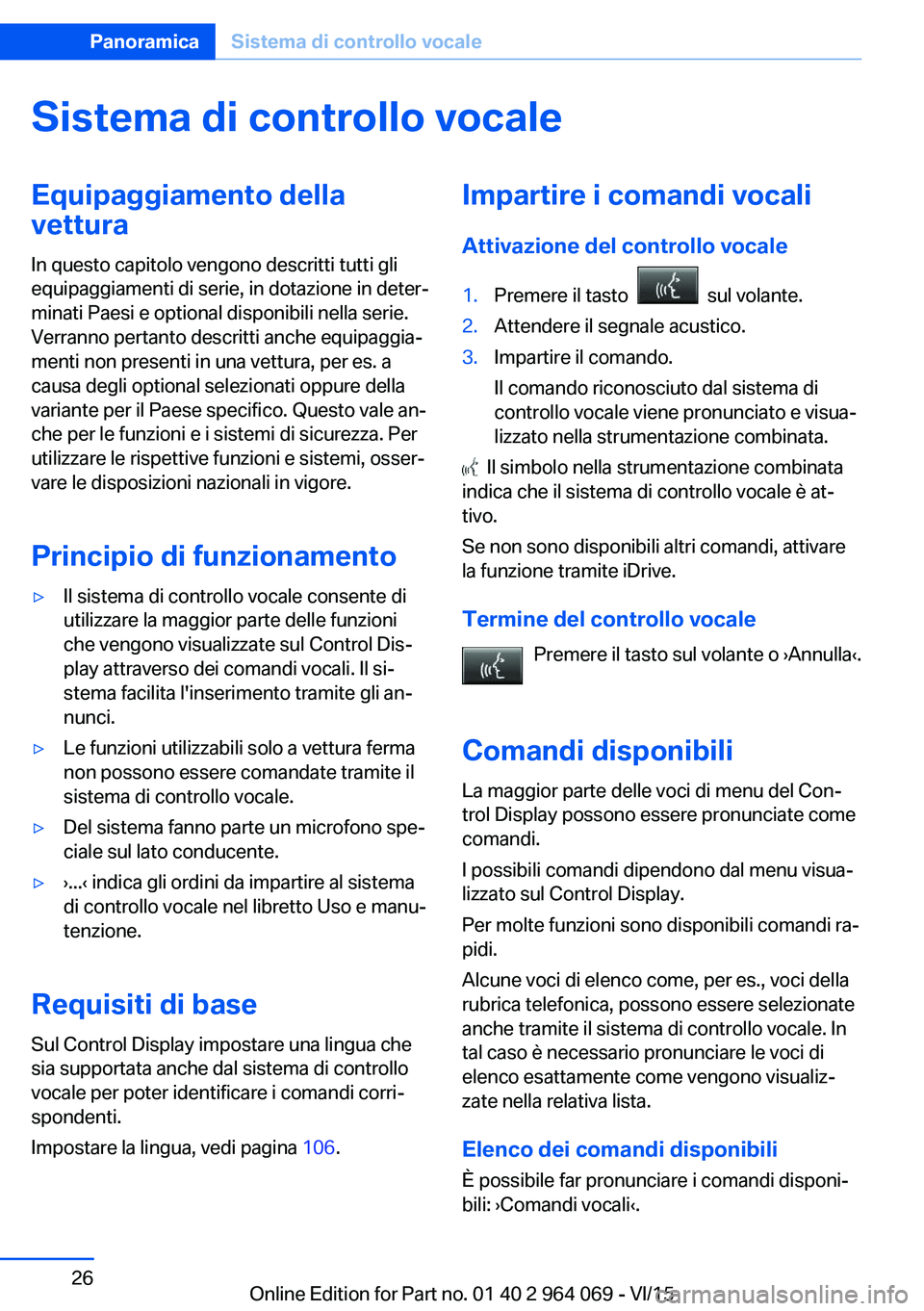
Sistema di controllo vocaleEquipaggiamento dellavettura
In questo capitolo vengono descritti tutti gli
equipaggiamenti di serie, in dotazione in deter‐
minati Paesi e optional disponibili nella serie.
Verranno pertanto descritti anche equipaggia‐
menti non presenti in una vettura, per es. a
causa degli optional selezionati oppure della
variante per il Paese specifico. Questo vale an‐
che per le funzioni e i sistemi di sicurezza. Per
utilizzare le rispettive funzioni e sistemi, osser‐
vare le disposizioni nazionali in vigore.
Principio di funzionamento▷Il sistema di controllo vocale consente di
utilizzare la maggior parte delle funzioni
che vengono visualizzate sul Control Dis‐
play attraverso dei comandi vocali. Il si‐
stema facilita l'inserimento tramite gli an‐
nunci.▷Le funzioni utilizzabili solo a vettura ferma
non possono essere comandate tramite il
sistema di controllo vocale.▷Del sistema fanno parte un microfono spe‐
ciale sul lato conducente.▷›...‹ indica gli ordini da impartire al sistema
di controllo vocale nel libretto Uso e manu‐
tenzione.
Requisiti di base
Sul Control Display impostare una lingua che
sia supportata anche dal sistema di controllo
vocale per poter identificare i comandi corri‐
spondenti.
Impostare la lingua, vedi pagina 106.
Impartire i comandi vocali
Attivazione del controllo vocale1.Premere il tasto sul volante.2.Attendere il segnale acustico.3.Impartire il comando.
Il comando riconosciuto dal sistema di
controllo vocale viene pronunciato e visua‐
lizzato nella strumentazione combinata.
Il simbolo nella strumentazione combinata
indica che il sistema di controllo vocale è at‐
tivo.
Se non sono disponibili altri comandi, attivare
la funzione tramite iDrive.
Termine del controllo vocale Premere il tasto sul volante o ›Annulla‹.
Comandi disponibili La maggior parte delle voci di menu del Con‐
trol Display possono essere pronunciate come
comandi.
I possibili comandi dipendono dal menu visua‐
lizzato sul Control Display.
Per molte funzioni sono disponibili comandi ra‐
pidi.
Alcune voci di elenco come, per es., voci della
rubrica telefonica, possono essere selezionate
anche tramite il sistema di controllo vocale. In
tal caso è necessario pronunciare le voci di
elenco esattamente come vengono visualiz‐
zate nella relativa lista.
Elenco dei comandi disponibiliÈ possibile far pronunciare i comandi disponi‐
bili: ›Comandi vocali‹.
Seite 26PanoramicaSistema di controllo vocale26
Online Edition for Part no. 01 40 2 964 069 - VI/15
Page 27 of 272

Se per es. viene visualizzato il menu
« Impostazioni », vengono pronunciati i co‐
mandi per le regolazioni.
Esecuzione di funzioni tramite i
comandi rapidi
È possibile eseguire funzioni del menu princi‐
pale direttamente tramite comandi rapidi, quasi
indipendentemente dalla voce di menu sele‐
zionata, per es. ›Stato vettura‹.
Elenco per i comandi rapidi del sistema di con‐
trollo vocale, vedi libretto Uso e manutenzione
per navigazione, intrattenimento e comunica‐
zione.
Finestra di aiuto per il sistema di controllo vocale
Richiamare la finestra di aiuto: ›Guida‹.
Altri comandi per richiamare la finestra di aiuto:▷›Guida con esempi‹: vengono elencate le
informazioni sulle opzioni di comando at‐
tualmente disponibili e sui relativi comandi
più importanti.▷›Guida all'inserimento vocale‹: vengono
elencate le informazioni sul principio di
funzionamento del sistema di controllo vo‐
cale.
Esempio: richiamo della
regolazione del suono
Informazioni sul menu principaleI comandi delle voci di menu vengono pronun‐
ciati nello stesso modo in cui vengono anche
selezionati tramite il Controller.
1.Se necessario attivare l'intrattenimento au‐
dio.2.Premere il tasto sul volante.3.›Radio‹4.›Audio‹Informazioni sul comando rapido
La regolazione del suono desiderata può es‐
sere attivata anche tramite un comando rapido.1.Se necessario attivare l'intrattenimento au‐
dio.2.Premere il tasto sul volante.3.›Audio‹
Impostazione del dialogo
È possibile scegliere se il sistema debba usare
il dialogo standard o una variante breve.
Con la versione breve del dialogo vocale gli an‐
nunci del sistema vengono riprodotti abbre‐
viati.
1.« Impostazioni »2.« Lingua/Unità »3.« Mod. vocale: »4.Selezionare l'impostazione.
Adeguamento del volume
Ruotare la manopola del volume durante l'indi‐
cazione vocale fino ad impostare il volume de‐
siderato.
▷Il volume rimane costante anche se viene
modificato il volume di altre fonti audio.▷Viene memorizzato il volume del profilo uti‐
lizzato correntemente.Seite 27Sistema di controllo vocalePanoramica27
Online Edition for Part no. 01 40 2 964 069 - VI/15
Page 28 of 272
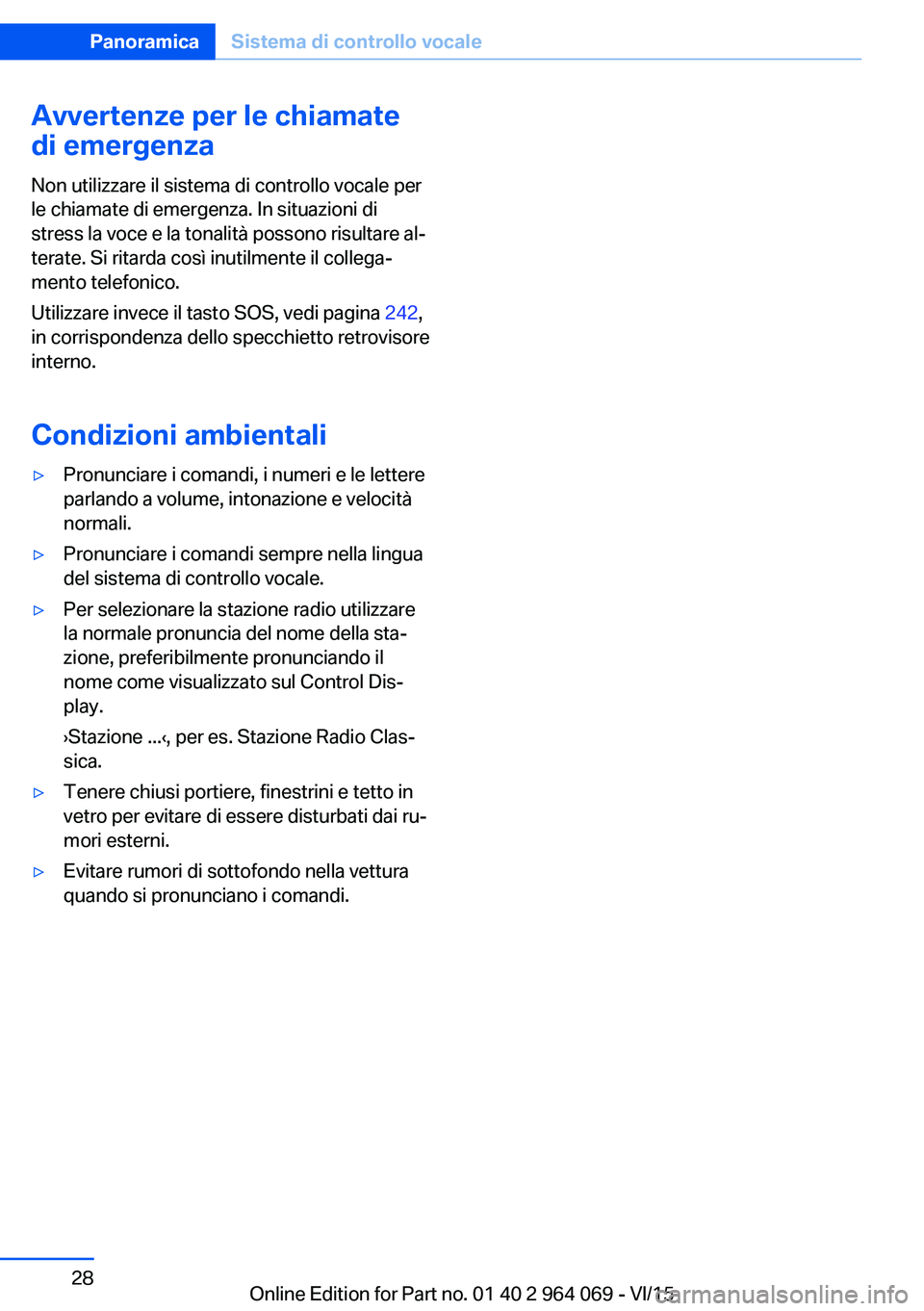
Avvertenze per le chiamate
di emergenza
Non utilizzare il sistema di controllo vocale per
le chiamate di emergenza. In situazioni di
stress la voce e la tonalità possono risultare al‐
terate. Si ritarda così inutilmente il collega‐
mento telefonico.
Utilizzare invece il tasto SOS, vedi pagina 242,
in corrispondenza dello specchietto retrovisore
interno.
Condizioni ambientali▷Pronunciare i comandi, i numeri e le lettere
parlando a volume, intonazione e velocità
normali.▷Pronunciare i comandi sempre nella lingua
del sistema di controllo vocale.▷Per selezionare la stazione radio utilizzare
la normale pronuncia del nome della sta‐
zione, preferibilmente pronunciando il
nome come visualizzato sul Control Dis‐
play.
›Stazione ...‹, per es. Stazione Radio Clas‐
sica.▷Tenere chiusi portiere, finestrini e tetto in
vetro per evitare di essere disturbati dai ru‐
mori esterni.▷Evitare rumori di sottofondo nella vettura
quando si pronunciano i comandi.Seite 28PanoramicaSistema di controllo vocale28
Online Edition for Part no. 01 40 2 964 069 - VI/15
Page 29 of 272
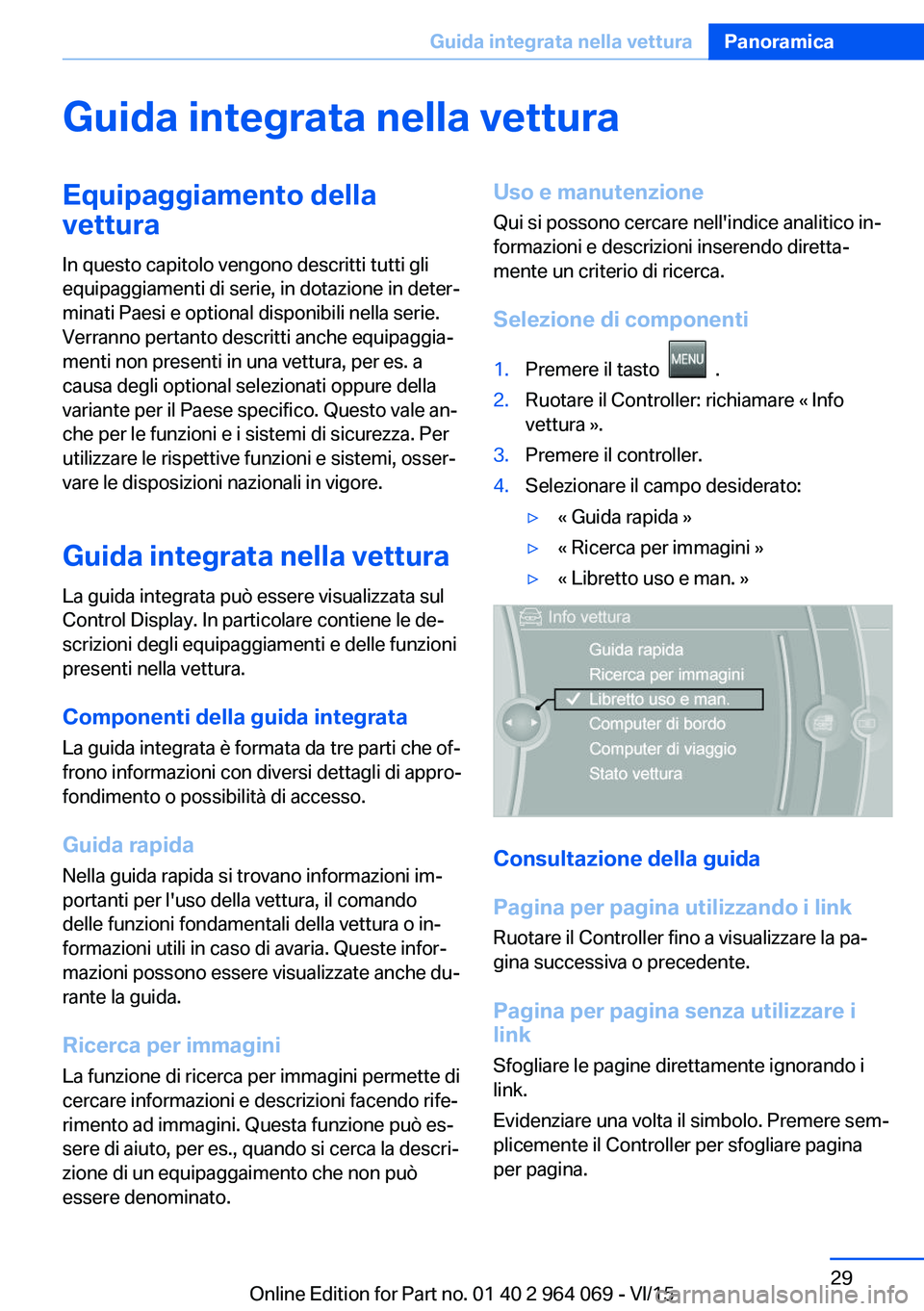
Guida integrata nella vetturaEquipaggiamento dellavettura
In questo capitolo vengono descritti tutti gli
equipaggiamenti di serie, in dotazione in deter‐
minati Paesi e optional disponibili nella serie.
Verranno pertanto descritti anche equipaggia‐
menti non presenti in una vettura, per es. a
causa degli optional selezionati oppure della
variante per il Paese specifico. Questo vale an‐
che per le funzioni e i sistemi di sicurezza. Per
utilizzare le rispettive funzioni e sistemi, osser‐
vare le disposizioni nazionali in vigore.
Guida integrata nella vetturaLa guida integrata può essere visualizzata sulControl Display. In particolare contiene le de‐
scrizioni degli equipaggiamenti e delle funzioni
presenti nella vettura.
Componenti della guida integrata
La guida integrata è formata da tre parti che of‐
frono informazioni con diversi dettagli di appro‐
fondimento o possibilità di accesso.
Guida rapida Nella guida rapida si trovano informazioni im‐
portanti per l'uso della vettura, il comando
delle funzioni fondamentali della vettura o in‐ formazioni utili in caso di avaria. Queste infor‐
mazioni possono essere visualizzate anche du‐
rante la guida.
Ricerca per immagini
La funzione di ricerca per immagini permette di
cercare informazioni e descrizioni facendo rife‐
rimento ad immagini. Questa funzione può es‐
sere di aiuto, per es., quando si cerca la descri‐
zione di un equipaggaimento che non può
essere denominato.Uso e manutenzione
Qui si possono cercare nell'indice analitico in‐
formazioni e descrizioni inserendo diretta‐
mente un criterio di ricerca.
Selezione di componenti1.Premere il tasto .2.Ruotare il Controller: richiamare « Info
vettura ».3.Premere il controller.4.Selezionare il campo desiderato:▷« Guida rapida »▷« Ricerca per immagini »▷« Libretto uso e man. »
Consultazione della guida
Pagina per pagina utilizzando i link
Ruotare il Controller fino a visualizzare la pa‐
gina successiva o precedente.
Pagina per pagina senza utilizzare i
link
Sfogliare le pagine direttamente ignorando i link.
Evidenziare una volta il simbolo. Premere sem‐
plicemente il Controller per sfogliare pagina
per pagina.
Seite 29Guida integrata nella vetturaPanoramica29
Online Edition for Part no. 01 40 2 964 069 - VI/15
Page 30 of 272
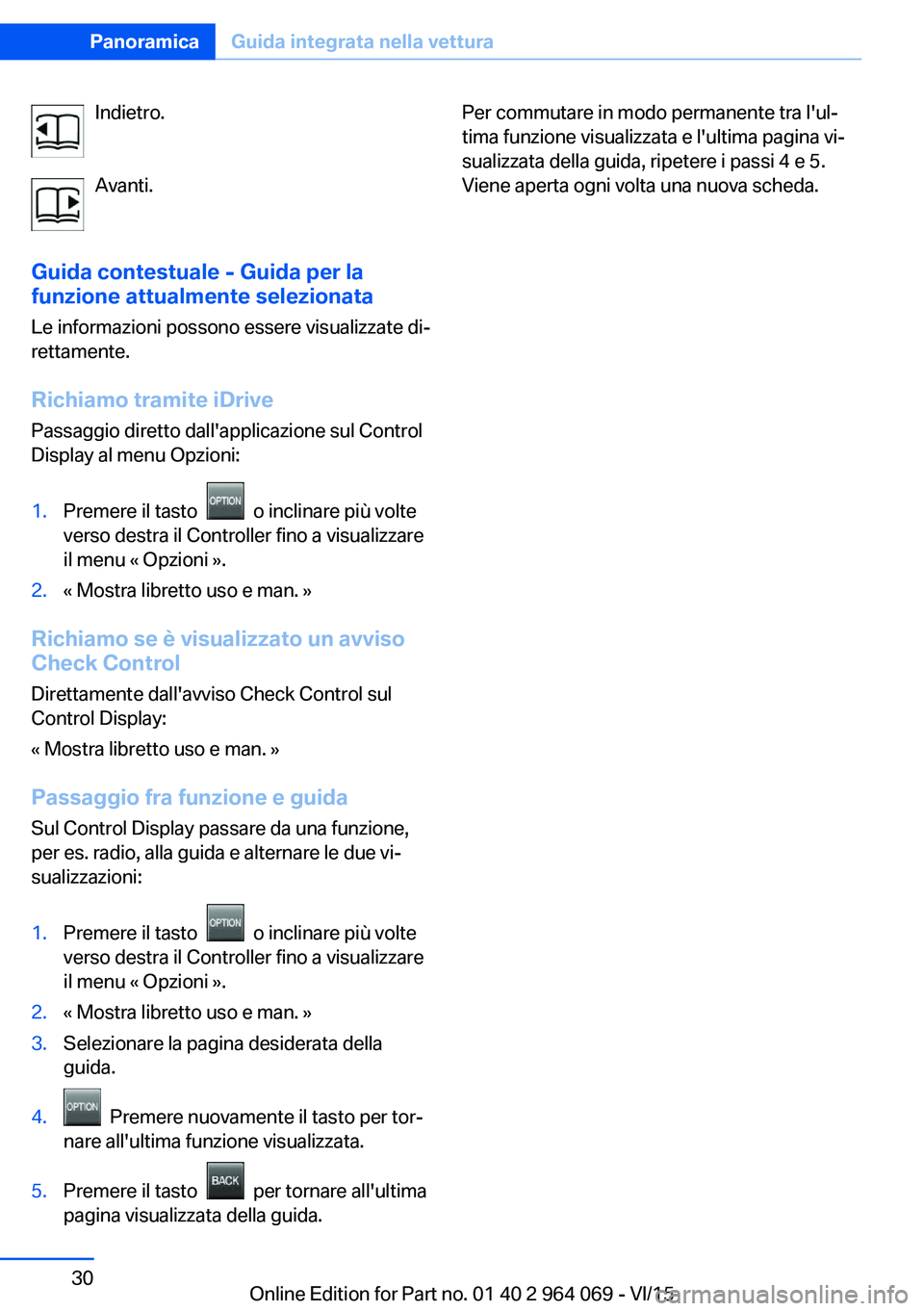
Indietro.
Avanti.
Guida contestuale - Guida per la
funzione attualmente selezionata
Le informazioni possono essere visualizzate di‐
rettamente.
Richiamo tramite iDrive Passaggio diretto dall'applicazione sul Control
Display al menu Opzioni:1.Premere il tasto o inclinare più volte
verso destra il Controller fino a visualizzare
il menu « Opzioni ».2.« Mostra libretto uso e man. »
Richiamo se è visualizzato un avviso
Check Control
Direttamente dall'avviso Check Control sul
Control Display:
« Mostra libretto uso e man. »
Passaggio fra funzione e guida
Sul Control Display passare da una funzione,
per es. radio, alla guida e alternare le due vi‐
sualizzazioni:
1.Premere il tasto o inclinare più volte
verso destra il Controller fino a visualizzare
il menu « Opzioni ».2.« Mostra libretto uso e man. »3.Selezionare la pagina desiderata della
guida.4. Premere nuovamente il tasto per tor‐
nare all'ultima funzione visualizzata.5.Premere il tasto per tornare all'ultima
pagina visualizzata della guida.Per commutare in modo permanente tra l'ul‐
tima funzione visualizzata e l'ultima pagina vi‐
sualizzata della guida, ripetere i passi 4 e 5.
Viene aperta ogni volta una nuova scheda.Seite 30PanoramicaGuida integrata nella vettura30
Online Edition for Part no. 01 40 2 964 069 - VI/15